Première connexion
Le tableau d'administration est l'outil à destination des directions informatiques permettant de configurer Seald dans leurs organisations.
E-mail d'invitation
Pour commencer, vous devez utiliser le lien d'invitation que vous avez dû recevoir par e-mail :
TIP
Si vous n'avez pas reçu d'e-mail d'invitation, contactez-nous.
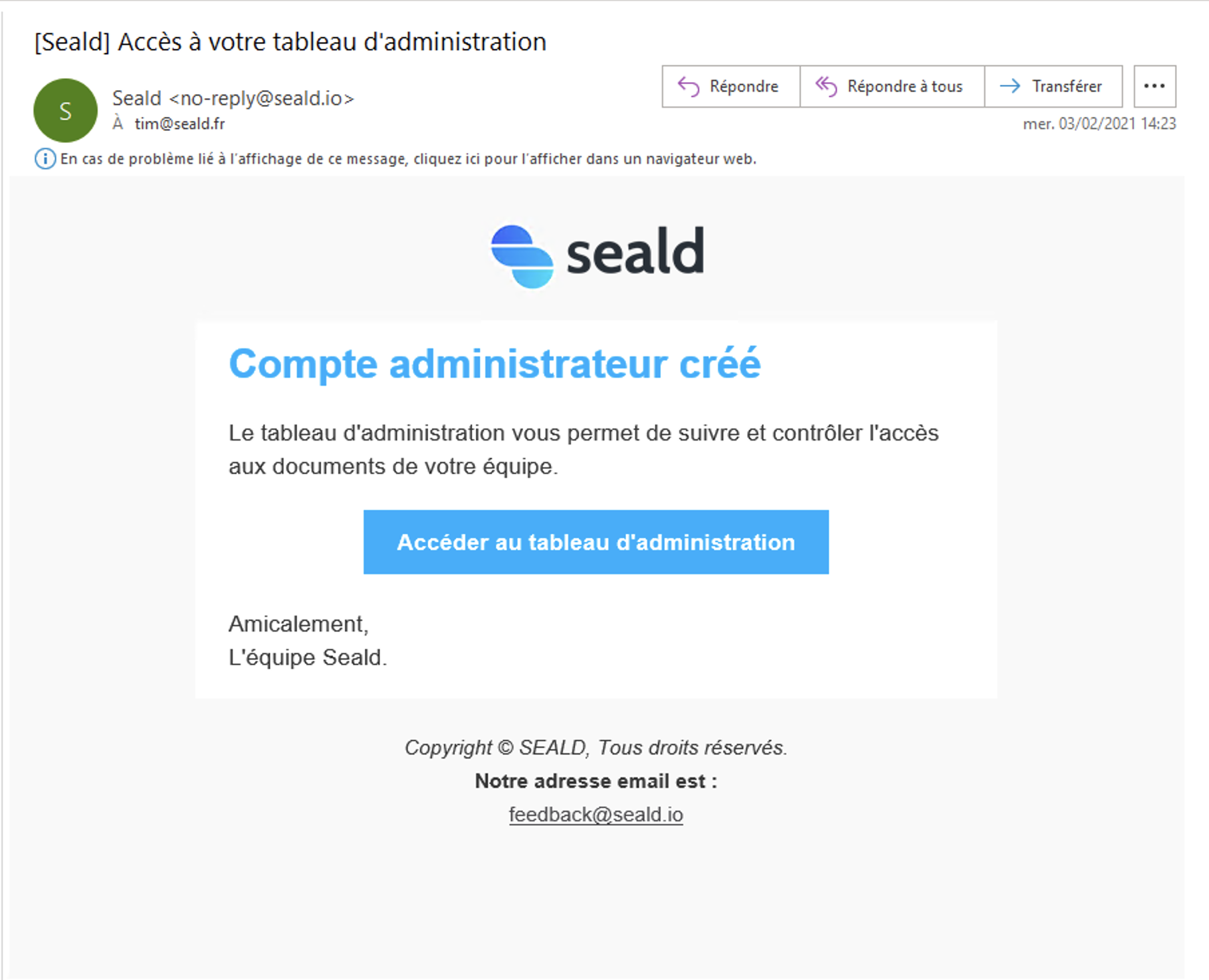 |
| E-mail d'invitation |
TIP
Si le lien contenu dans l'e-mail d'invitation est expiré, vous pouvez réinitialiser le mot de passe en cliquant ici.
Choix du mot de passe
Ensuite, vous devrez choisir un mot de passe :
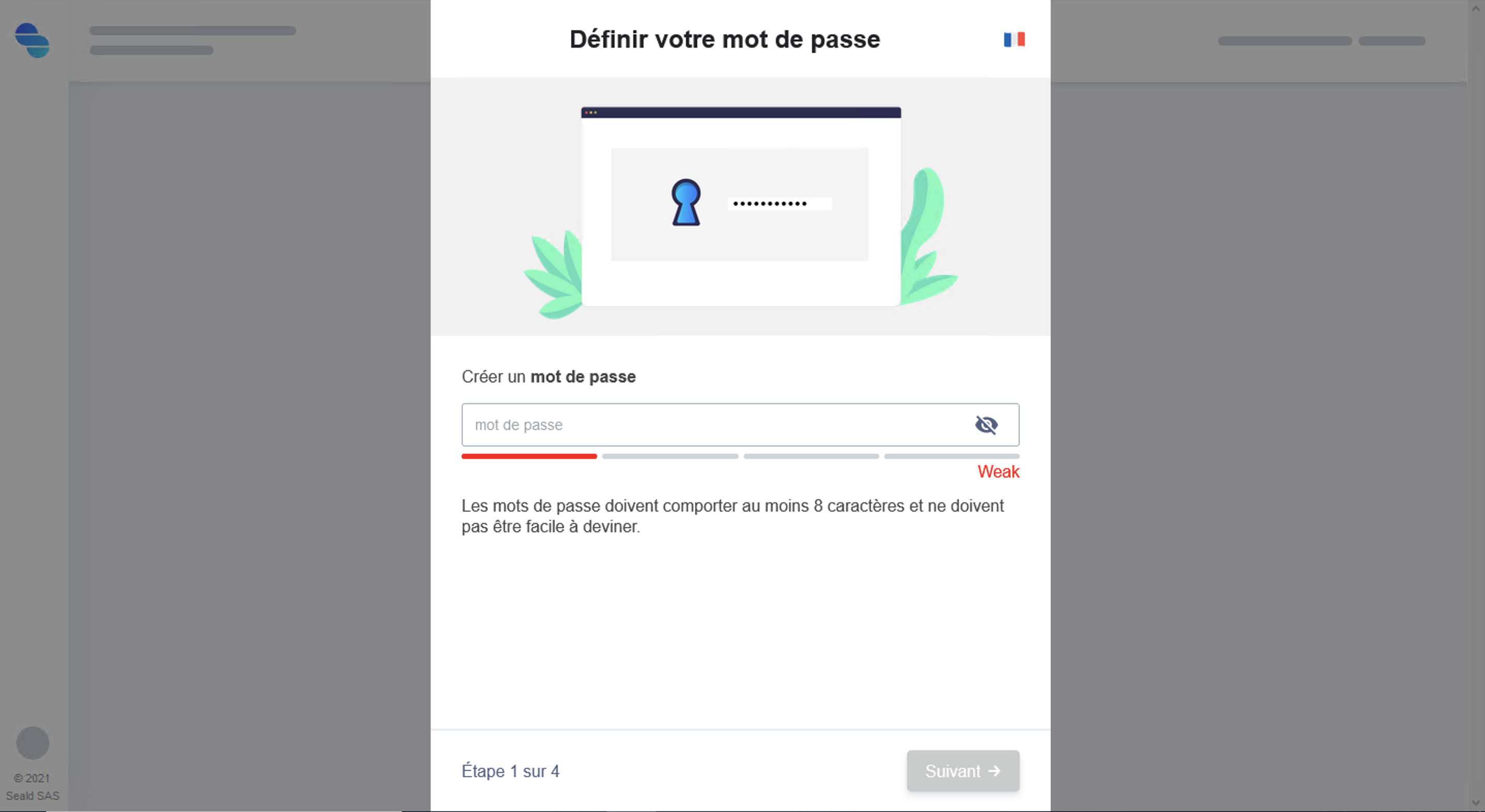 |
| Définition du mot de passe |
TIP
La "force" du mot de passe est calculée en fonction d'une multitude de paramètres en utilisant l'estimateur zxcvbn. Il faut une force minimale de 2.
Nous vous recommandons d'utiliser un gestionnaire de mots de passe pour générer et gérer vos mots de passe afin qu'ils soient uniques et aléatoires.
Invitation des collaborateurs
Pour permettre à vos collaborateurs d'utiliser l'application de bureau Seald, vous pouvez ajouter leurs emails dans cet écran.
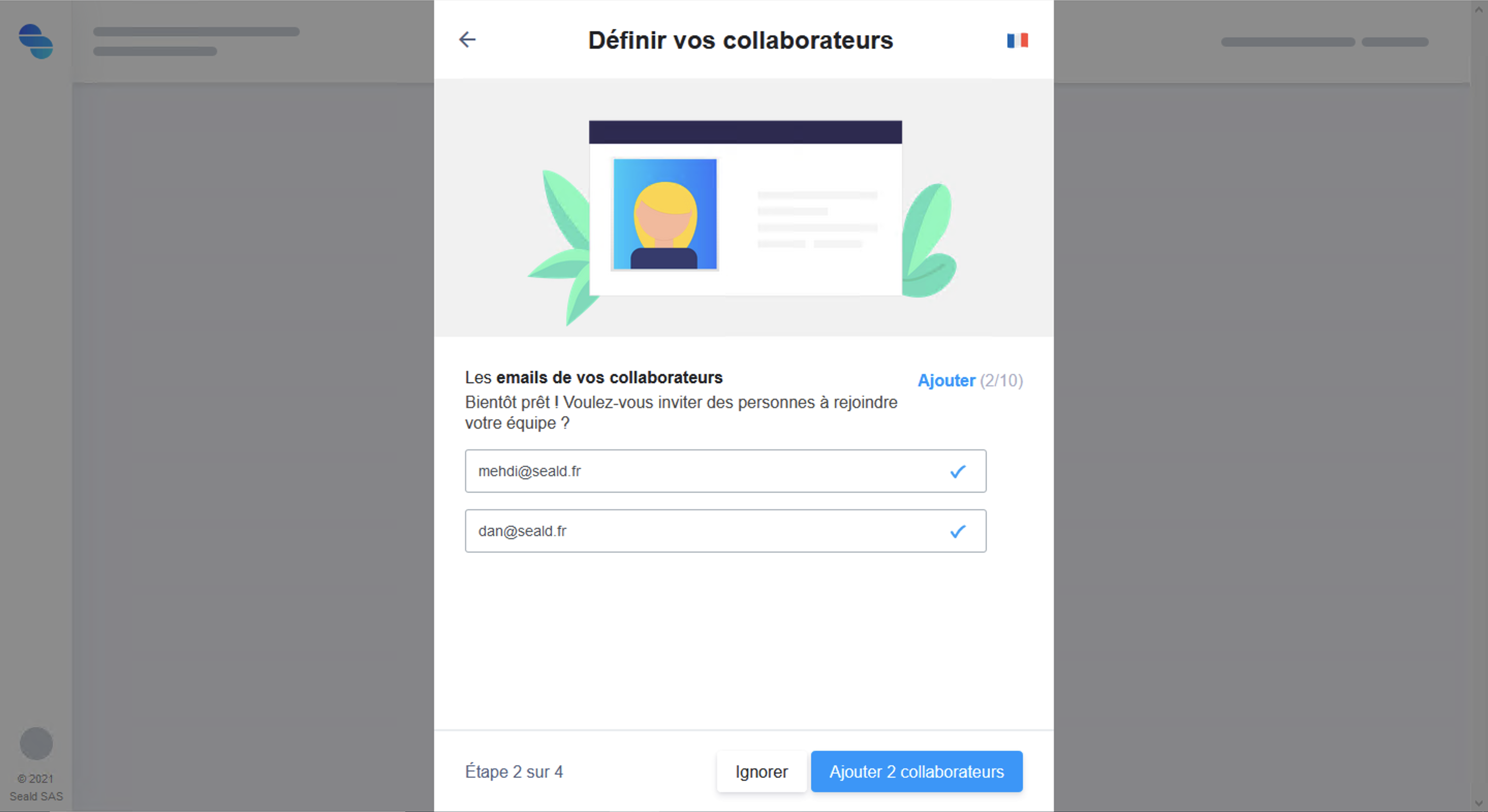 |
| Invitez vos collaborateurs |
TIP
Par défaut, l'adresse e-mail de l'administrateur est automatiquement invitée. Si l'administrateur n'a pas vocation à utiliser l'application Seald, l'invitation peut être supprimée depuis l'onglet Invitations en cours de la gestion d'utilisateurs.
Si vous souhaitez ignorer cette étape, cliquez sur "Ignorer".
Génération de la clé de sauvegarde
Il vous sera ensuite proposé de générer une clé de sauvegarde.
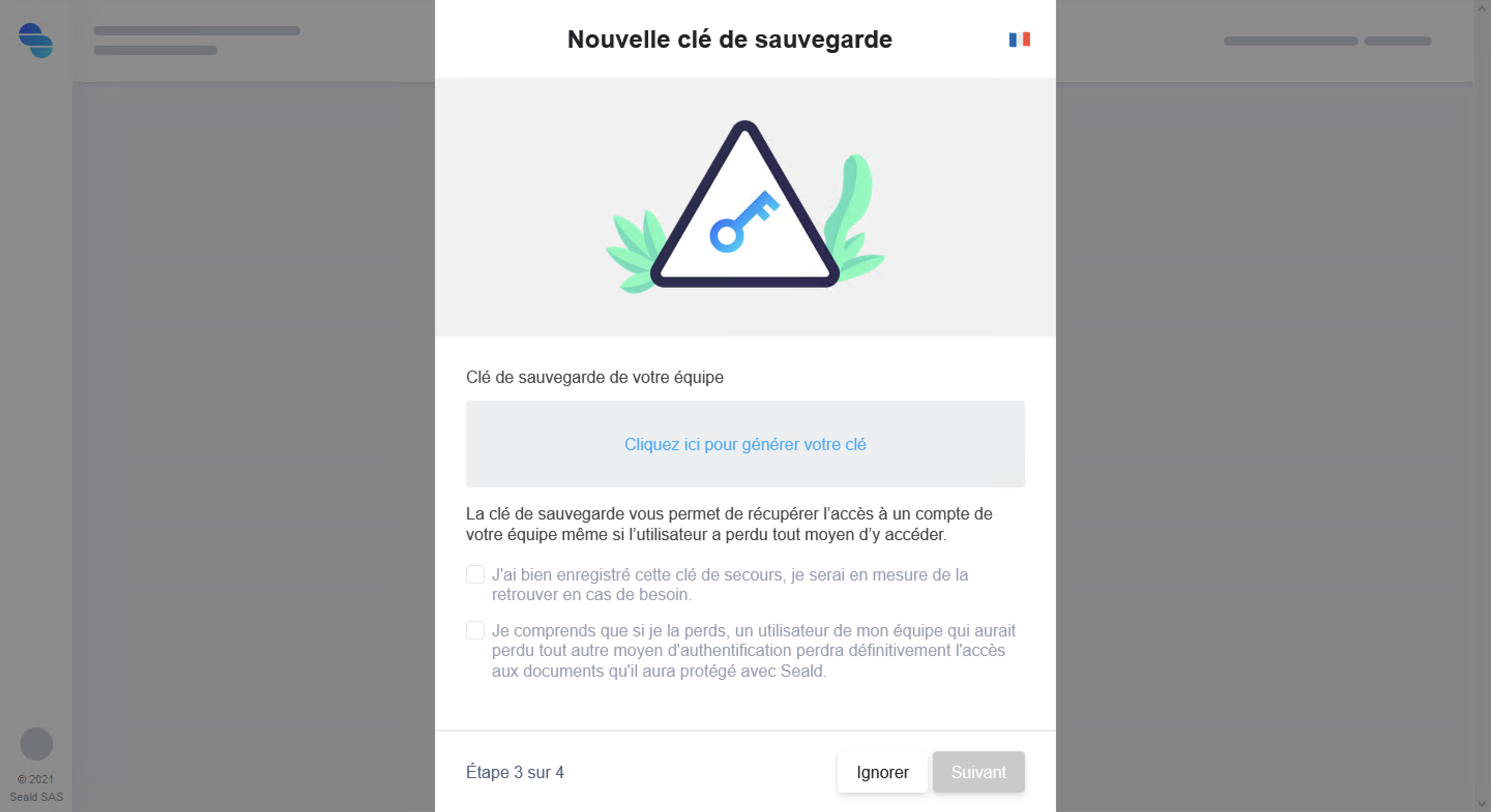 |
| Générer une clé de sauvegarde |
WARNING
Si ignorez cette étape, un utilisateur Seald perdant l'accès à son appareil perdrait définitivement l'accès aux données chiffrées pour lui.
Il faudra ensuite copier et conserver de façon sécurisée le mot de passe de la clé de sauvegarde.
TIP
Nous vous recommandons d'utiliser un gestionnaire de mots de passe et secrets tel que KeePass pour conserver le mot de passe de la clé de sauvegarde.
La clé de sauvegarde permet de récupérer l'accès à l'ensemble des données protégées avec Seald pour le compte des utilisateurs administrés, sa compromission engendrerait la compromission de l'ensemble des données protégées avec Seald.
WARNING
Le mot de passe d'une clé de sauvegarde ne sera jamais affiché à nouveau ! Il ne peut pas non plus être récupéré par les équipes Seald.
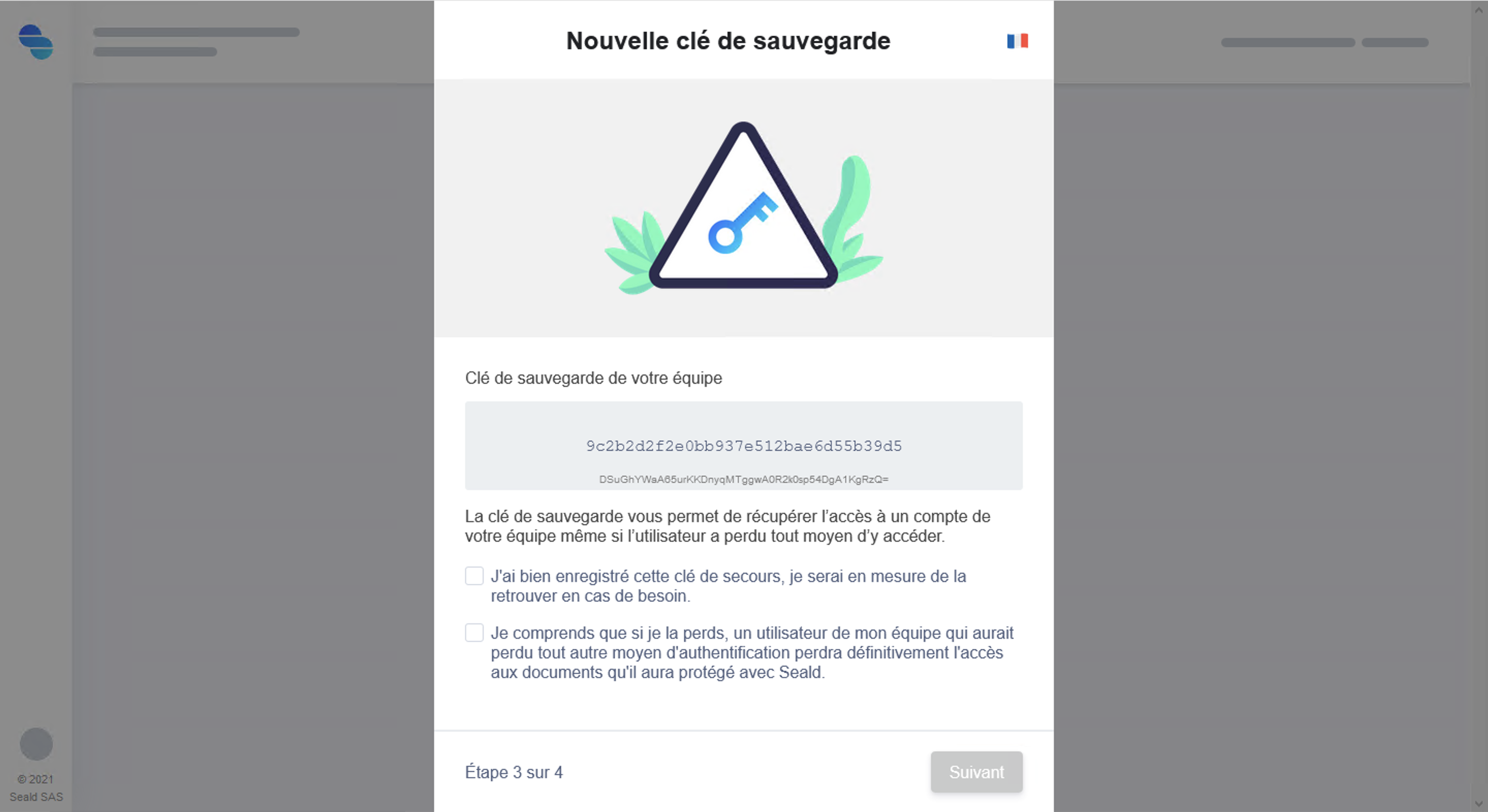 |
| Conserver le mot de passe de la clé de sauvegarde |
Une fois que vous avez correctement conservé le mot de passe de la clé de sauvegarde, vous pourrez cocher les cases et passer à l'étape suivante.
Installation de l'application de bureau
Enfin, il vous sera proposé d'installer l'application de bureau.
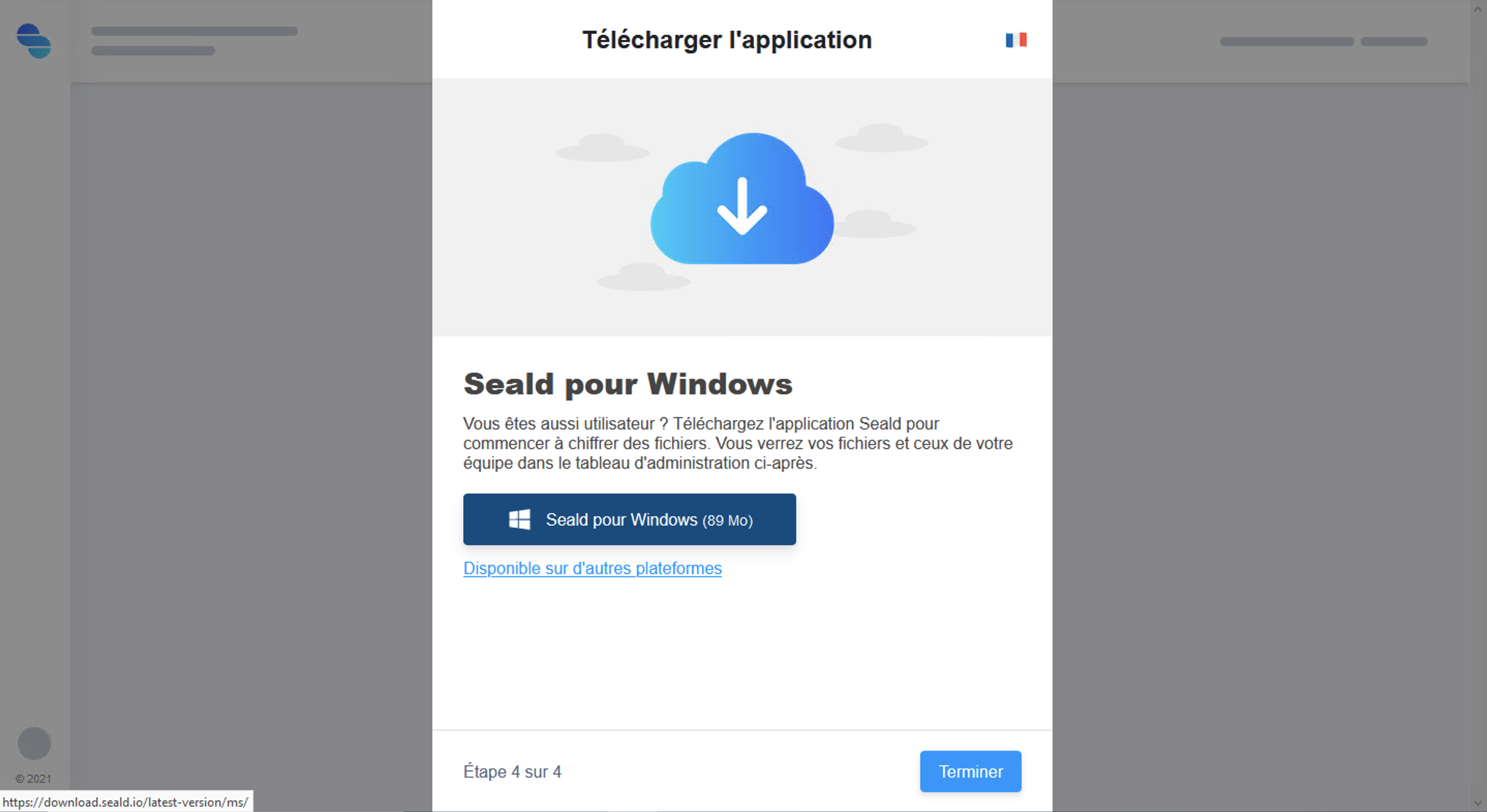 |
| Conserver le mot de passe de la clé de sauvegarde |